Začátkem tohoto roku Apple odhalil několik funkcí pod záštitou Apple Intelligence. Ne všechny z nich byly k dispozici v době vydání iOS 18. Jedna taková funkce, Genmoji, byla nedávno zavedena pro uživatele iPhone s aktualizací iOS 18.2. Mnoho uživatelů však naráží na problémy s Genmoji i po aktualizaci. Zde je několik metod odstraňování problémů, které vám pomohou tento problém vyřešit.
Řešení 1: Ověřte kompatibilitu zařízení
Chcete-li používat Genmoji, váš iPhone musí splňovat požadavky na kompatibilitu funkcí Apple Intelligence. Zařízení jako iPhone 15 Pro, iPhone 15 Pro Max, iPhone řady 16, iPady A17 Pro nebo M-Series a Apple Silicon Mac jsou kompatibilní. I když vaše zařízení používá iOS 18, iPadOS 18 nebo macOS Sequoia 15.2, může mít stále přístup k některým funkcím. Pokud je Genmoji i nadále nefunkční, zkontrolujte další řešení níže.
Řešení 2: Aktualizujte na iOS 18.2 nebo novější
Pokud používáte kompatibilní zařízení s podporou Apple Intelligence, ujistěte se, že máte iOS 18.2. Podobně se ujistěte, že váš iPad používá iPadOS 18.2 a váš Mac používá MacOS Sequoia 15.2. Stabilní verze se mohou lišit podle regionu, ale beta verze jsou dostupné předem.
Řešení 3: Vyhodnoťte jazyková nastavení zařízení
V současné době jsou funkce Apple Intelligence k dispozici pouze ve vybraných variantách angličtiny, konkrétně těch, které se používají v USA, Velké Británii, Kanadě, Irsku, Austrálii, Novém Zélandu a Jižní Africe. Chcete-li na svém zařízení úspěšně používat Genmoji, ujistěte se, že je váš jazyk nastaven na jeden z těchto dialektů:
- Přejděte do Nastavení > Obecné > Jazyk a oblast .
- Vyberte Přidat jazyk a zahrňte angličtinu (USA) .
- Po výběru English (US) se zobrazí výzva; vyberte možnost Použít angličtinu (USA) a nastavte ji jako výchozí jazyk.
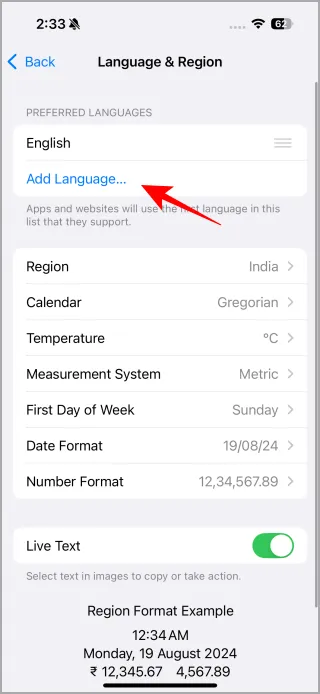
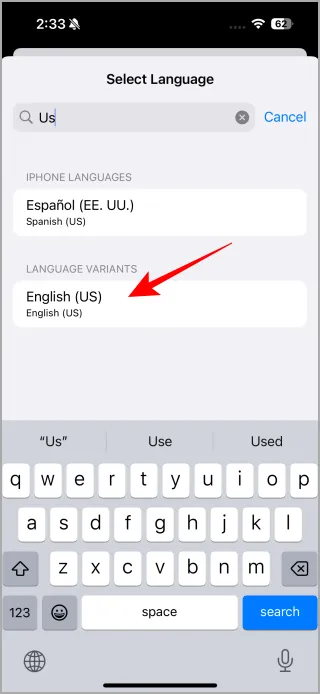
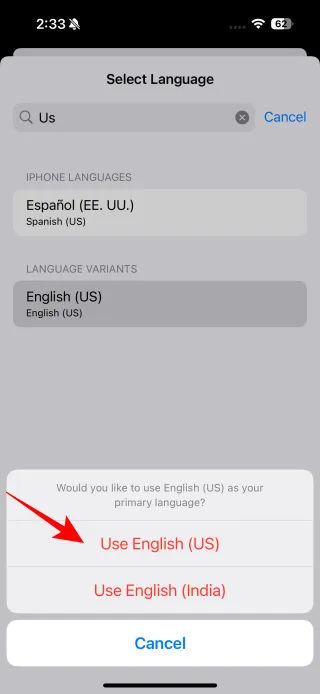
Řešení 4: Přepněte klávesnici na americkou angličtinu
Při prvním spuštění Apple Intelligence podporovala výhradně americkou angličtinu. Uživatelé hlásili v Apple Community, že úprava jazyka klávesnice vyřešila problémy související s Genmoji. Zde je návod, jak změnit nastavení klávesnice:
- Přejděte do Nastavení > Obecné > Klávesnice .
- Klepněte na Klávesnice . Pokud angličtina (USA) není zahrnuta, vyberte Přidat novou klávesnici a přidejte angličtinu (USA) .
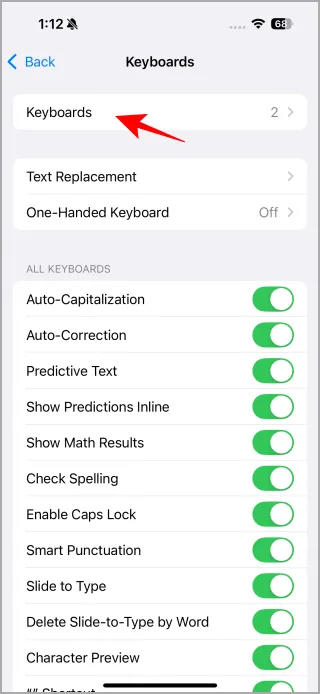
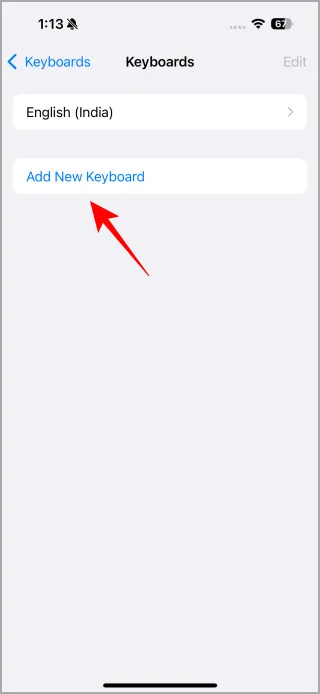
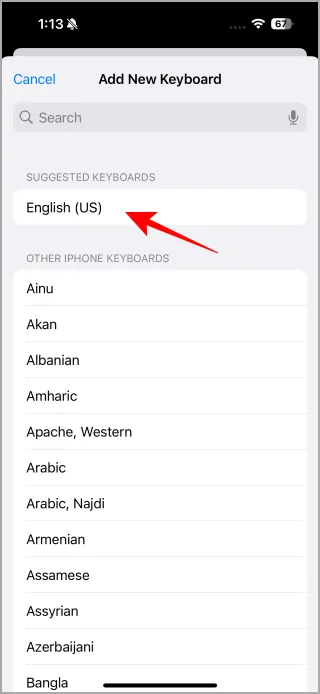
Řešení 5: Povolte nálepky na klávesnici
Někteří uživatelé Redditu vyřešili problém, že se Genmoji nezobrazuje, tím, že zajistili, aby byla v nastavení klávesnice povolena možnost Stickers. Zde je návod, jak jej aktivovat:
- Přejděte do Nastavení > Obecné > Klávesnice .
- Přejděte dolů a ve spodní části aktivujte možnost Nálepky .
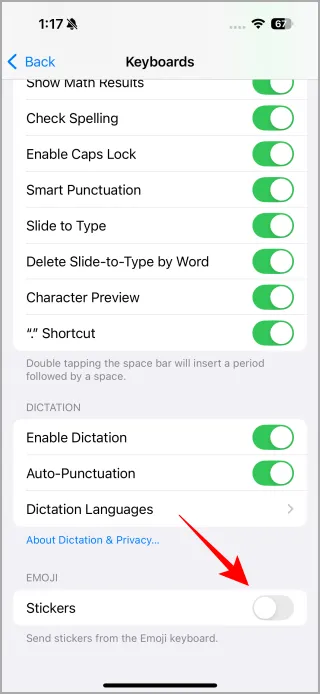
Řešení 6: Restartujte aplikaci Zprávy
Obnovení aplikace Zprávy může zmírnit problémy související s Genmoji. Chcete-li to provést, zavřete a znovu otevřete aplikaci. Jednoduše přejeďte prstem dolů ze spodní části obrazovky; tím se zobrazí vaše nedávné aplikace. Nyní přejetím prstem nahoru aplikaci Zprávy zavřete a poté ji znovu spusťte.
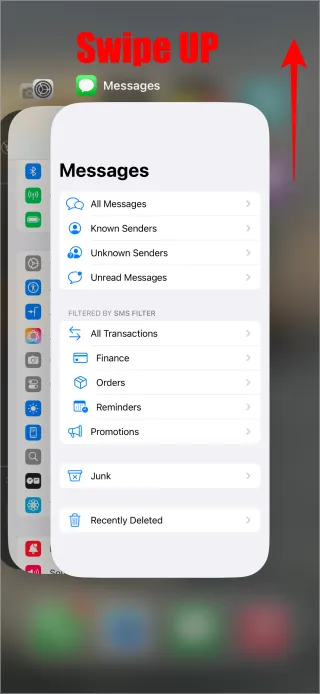
Řešení 7: Restartujte zařízení
Někdy může drobná závada vést k poruše Genmoji. Restartování iPhonu nebo iPadu je jednoduchý, ale účinný způsob, jak tuto situaci napravit. Jako první krok při odstraňování problémů je vhodné provést restart.
Řešení 8: Nastavte jazyk Siri na angličtinu (USA)
Uživatelé v rámci komunity podpory Apple zjistili, že úprava nastavení jazyka Siri na angličtinu (USA) může vyřešit problémy, kdy se funkce Genmoji nezobrazuje. Můžete to udělat takto:
- Na svém zařízení přejděte do Nastavení > Apple Intelligence & Siri .
- V sekci jazyků vyberte angličtinu (USA) .
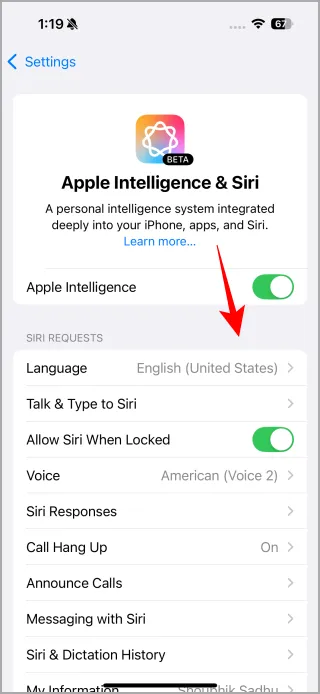
Řešení 9: Zahrňte klávesnici Emoji
Váš iPhone je obvykle dodáván s předinstalovanou klávesnicí emoji; možná ji však budete muset povolit prostřednictvím Nastavení. Jinak by Genmoji mohl zůstat nefunkční. Zde je návod, jak integrovat klávesnici emoji:
- Přejděte do Nastavení > Obecné > Klávesnice .
- Klepněte na Klávesnice . Pokud Emoji není v seznamu, vyberte Přidat novou klávesnici a přidejte Emoji .
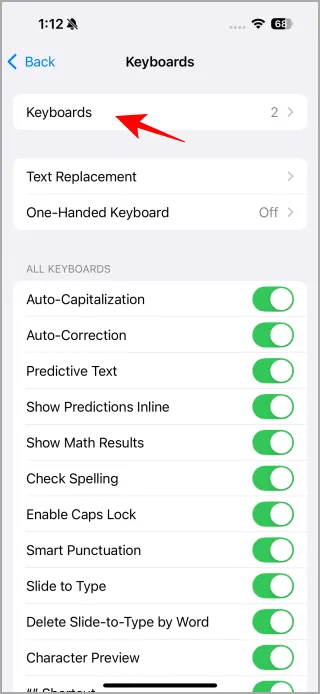
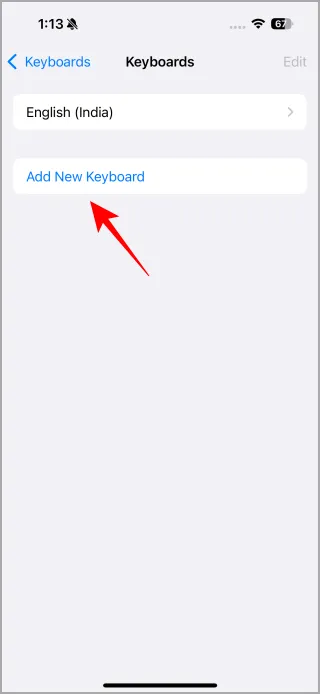
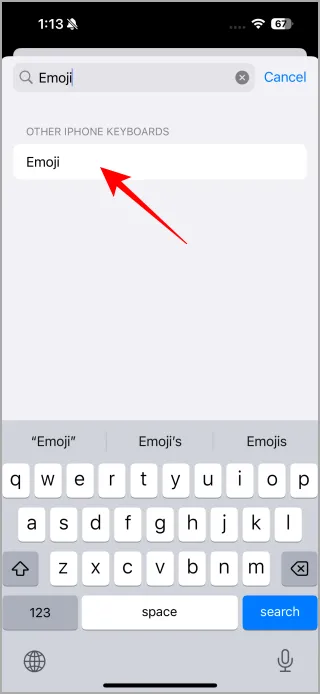
Řešení 10: Resetujte nastavení zařízení
Jako poslední možnost budete možná muset resetovat všechna nastavení na vašem iPhone, pokud Genmoji přestane reagovat. Protože je stále ve fázi beta, mohou se vyskytnout chyby a resetování nastavení by mohlo obnovit výchozí tovární nastavení. Mějte však na paměti, že tato akce může mít důsledky, kterým jsme se věnovali v jiných částech.
- Přejděte do Nastavení > Obecné > Přenést nebo resetovat iPhone .
- Vyberte Obnovit > Obnovit všechna nastavení .
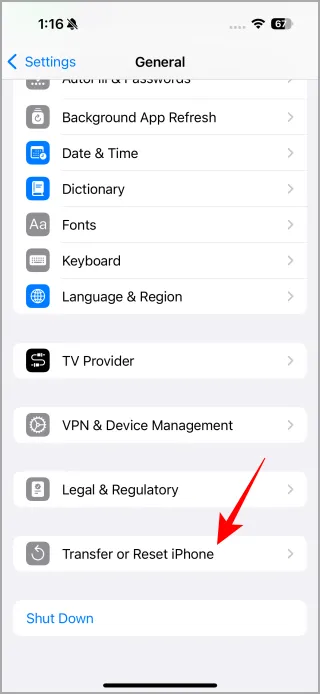
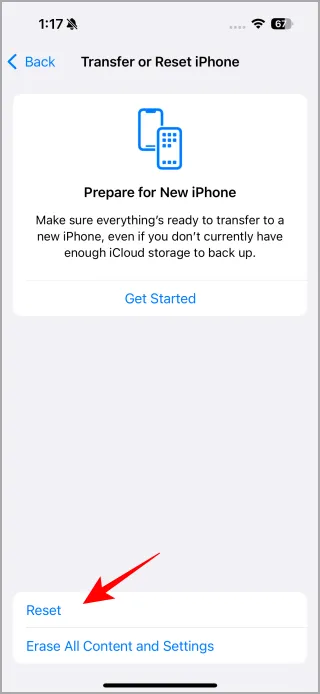
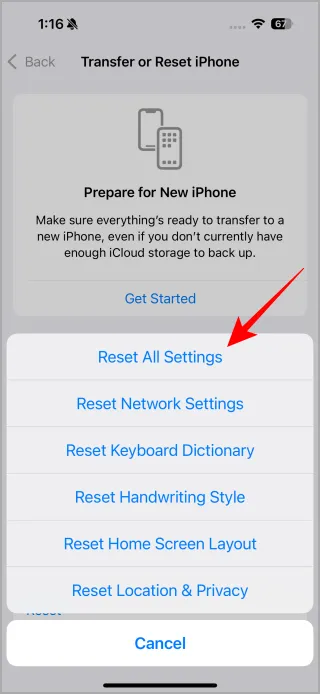
Genmoji nabízí jedinečnou a zábavnou příležitost k vytvoření personalizovaných emotikonů prostřednictvím AI. Těšíte se na využití generativních emodži nebo Genmojis?
Napsat komentář